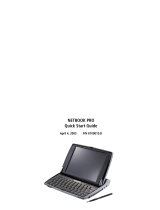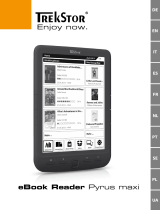La pagina si sta caricando...

Pen & Ink Viewer
Le logiciel Pen&Ink Viewer est stocké dans le récepteur, et permet la visualisation simple,
sans qu'il soit nécessaire d'installer un logiciel particulier.
L'application Pen&Ink Viewer est idéale pour les étudiants, car elle vous permet
de prendre des notes pendant les cours, en utilisant le stylo numérique et le récepteur,
et ensuite de connecter le récepteur au port USB d'un ordinateur pour
visualiser/imprimer/envoyer par e-mail vos fichiers, comme pour une bibliothèque.
Le logiciel nécessaire est déjà installé dans le Récepteur.
La barre de menu : permet l'accès facile aux fonctionnalités de Pen&Ink Viewer, comme :
ouvrir un fichier, enregistrer, envoyer l'image par e-mail, option de Visualisation, sélection
de la langue, format de la page et réglage de l'horloge.
Barre d'outils : permet l'accès rapide aux fonctionnalités (la plupart d'entre elles sont
accessibles à la fois depuis le menu et la barre d'outils).
Zone d'écriture : affiche le contenu de la page manuscrite. Vous pouvez régler les marges
ou les grilles via Affichage -> Grille et Affichage -> Marges respectivement.
Réglage horloge : les fichiers stockés dans le récepteur seront enregistrés avec la date et
l'heure locales de la création du fichier. Dans la barre de menu, cliquez sur Outils =>
Réglage horloge
Generalités
La fenêtre principale de Pen&Ink Viewer
Quickstart
Barre de menu
Barre d'outils
Panneau de page
Zone d'écriture

Pen & Ink Viewer
The Pen&Ink Viewer software is stored on the receiver, and provides simple viewing
capabilities, without the need to install any special software.
The Pen&Ink Viewer application is ideal for students, as it enables you to take notes
during class using the Digital Pen and receiver, and then plug in the receiver to a USB port
on any computer to view/email/print your files, such as at the library.
All required software is already installed on the receiver.
The Menu bar: provides easy access to Pen&Ink Viewer application functionality, as:
open file, save, email as picture, View option, select language, page size and clock
setting.
Toolbar: provides quick access to application functionality ( Most applications are acces-
sible from both the menu and toolbar)
Writing area: displays the contents of your written page , user can set the margins or grids
by using View -> Grid and View -> Margin respectively.
Set Clock: The written files in the receiver will be saved with the local date and time when
file was created. In the menu bar, select Tools => Set Clock.
General
Pen&Ink Viewer Main Window
Quickstart
Menu bar
Toolbar
page pane
Writing area

Pen & Ink Viewer
Die Pen&Ink Viewer Software wird auf dem Empfänger gespeichert und bietet einfache
Ansichtsmöglichkeiten, ohne dass irgendeine spezielle Software installiert werden muss.
Die Pen&Ink Viewer Anwendung ist ideal für Studenten, da sie das Aufzeichnen von Noti-
zen mit dem Digital Pen und dem Receiver während der Vorlesungen ermöglicht und
diese dann über den USBAnschluss des Empfängers auf jeden Computer zum
Ansehen/Senden/Drucken übertragen werden, genauso wie in der Bibliothek.
Die gesamte benötigte Software ist schon auf dem Empfänger installiert.
Menübalken: bietet einen einfachen Zugang zu den Anwendungsfunktionen des Pen&Ink
Viewers: öffnen, speichern, als Bilddatei senden, Ansichtsoptionen, Sprache auswählen,
Seitengröße, Uhr einstellen.
Werkzeugbalken: bietet einen schnellen Zugang zu den Anwendungsfunktionen
(die meisten Anwendungen sind sowohl vom Menü aus als auch aus dem Werkzeugbal-
ken erreichbar)
Schreibfeld: stellt den Inhalt ihrer geschriebenen Seiten dar, der Benutzer kann die
Seitenränder oder Gitter über Ansicht -> Gitter und Ansicht -> Seitenrand entsprechend
einstellen.
Uhr einstellen: Die geschriebenen Daten im Empfänger werden mit Datum und Uhrzeit
gespeichert. Wählen Sie in der Menüleiste: Tools> Uhr einstellen
Allgemeines
Pen&Ink Viewer Hauptfenster
Quickstart
Menüleiste
Werkzeuge
Seitenfenster
Schreibbereich

Pen & Ink Viewer
El software Pen&Ink Viewer se memoriza en el Receptor, proporcionando así propieda-
des de visualización, sin necesidad de instalar ningún software especial.
La aplicación Pen&Ink Viewer es ideal para estudiantes, ya que permite tomar notas en
clase usando el Bolígrafo Digital y el Receptor, y luego conectar el Receptor a un puerto
USB de cualquier ordenador para ver/enviar por email/imprimir archivos, igual que en la
biblioteca.
Todo el software necesario viene ya instalado en el Receptor.
La barra de Menú: proporciona un fácil acceso a la funcionalidad del Pen&Ink Viewer, como
por ejemplo: abrir archivo, guardar, enviar por email como foto, Ver opción, seleccionar
lenguaje, tamaño de la página, ajustar reloj.
Barra de herramientas: proporciona un rápido acceso a la funcionalidad de la aplicación (La
mayoría de las aplicaciones son accesibles tanto desde la barra de Menú como desde la
barra de herramientas).
Área de escritura: muestra el contenido de la página escrita, el usuario puede establecer
los márgenes o rejillas usando Ver -> Rejilla y Ver -> Márgenes, respectivamente.
Ajustar reloj: los archivos escritos en el receptor serán registrados con la fecha y la hora
locales en el archivo creado.
En la barra de menú, seleccionar herramientas => ajustar reloj
General
Ventana Principal del Pen&Ink Viewer
Quickstart
Recuadro de pagina
Área de escritura
Barra de Menù
Barra de herramientas

Pen & Ink Viewer
Il software Pen&Ink Viewer è memorizzato nel Ricevente, fornendo così delle proprietà
di visualizzazione, senza installare un software specifico.
L’applicazione Pen&Ink Viewer è ideale per gli studenti in quanto consente di annotare
degli appunti durante i corsi, utilizzando una penna digitale ed un Ricevente, inserendo
poi il Ricevente nella porta USB di un qualsiasi computer per visualizzare/inviare per
e-mail/stampare files, come da una biblioteca.
Tutti i software richiesti sono già installati nel Ricevente.
La barra di menù: fornisce un facile accesso alla funzionalità di Pen&Ink Viewer, come ad
esempio: apri file, salva, invia un'immagine tramite e-mail, Visualizza opzione, selezione
lingua, configuri della pagina e messa a punto dell'orologio.
Barra degli strumenti: fornisce un accesso rapido alle funzionalità dell’applicazione
(La maggior parte delle applicazioni sono accessibili sia dal menù che dalla barra degli
strumenti).
Area di scrittura: visualizza i contenuti della pagina scritta, l’utente può impostare
i margini o le griglie utilizzando rispettivamente Visualizza -> Griglia e Visualizza -> Margini.
Messa a punto dell'orologio: gli archivi conservate nel ricevitore saranno registrati con la
data e l'ora locali della creazione dell'archivio.
Nella sbarra di menu, clicchi su Attrezzi => Messa a punto dell'orologio
Generalità
Finestra principale Pen&Ink Viewer
Quickstart
Barra di menù
Barra degli strumenti
Riquadro pagina
Area di scrittura

Pen & Ink Viewer
De software Pen&Ink Viewer bevindt zich op de ontvanger en biedt eenvoudige
weergavefuncties zonder dat daarvoor speciale software nodig is.
De Pen&Ink Viewer is ideaal voor studenten om tijdens colleges met de digitale pen en
ontvanger aantekeningen te maken. Daarna kan de ontvanger via een USB-poort op een
willekeurige computer worden aangesloten om de bestanden weer te geven, te e-mailen
of af te drukken.
Alle nodige software is reeds geïnstalleerd op de ontvanger.
De Menubalk: geeft op eenvoudige wijze toegang tot de verschillende functies van de
toepassing Pen&Ink Viewer, zoals: bestand openen, opslaan, e-mailen als afbeelding,
weergeven, taal selecteren, paginagrootte, klok instellen.
De Werkbalk: geeft eenvoudige toegang tot de functies van de toepassing ((de meeste
functies zijn zowel via de menu- als de werkbalk toegankelijk).
Schrijfgebied: geeft de inhoud van uw geschreven pagina weer. De gebruiker kan de
marges of roosters instellen via respectievelijk Beeld -> Rooster en Beeld -> Marge.
Klok instellen: De bestanden worden in de ontvanger opgeslagen met de datum en tijd
waarop het bestand werd gemaakt. Selecteer in de menubalk Tools => Set Clock (Klok
instellen).
Algemeen
Hoofdvenster Pen&Ink Viewer
Quickstart
Menübalk
Werkbalk
Paginavenster
Schrijfgebied
1/6